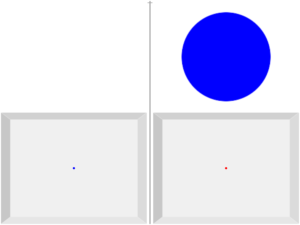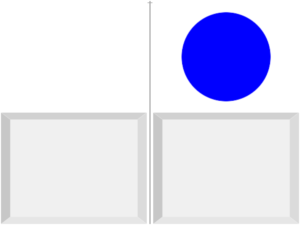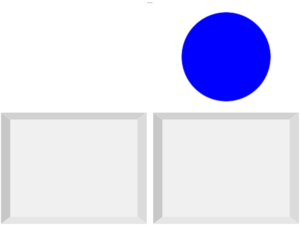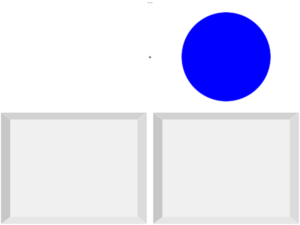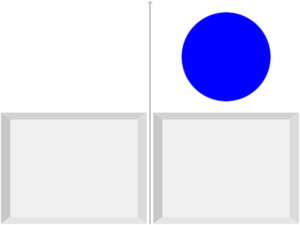サイモン課題の効果を体験するアプリ。応答時間の変化をミリ秒単位で測定
「C2 サイモン課題」は、サイモン課題の効果を体験するiOSアプリです。
iOS14以上のiPhone,iPadで利用できます。
「C2 サイモン課題」について
iOSアプリ「C2 サイモン課題」は、サイモン課題(コンフリクト課題)の応答時間をミリ秒単位で記録します。
応答時間は、課題が表示されてから回答ボタンに触れる(タッチダウン)までの時間です。
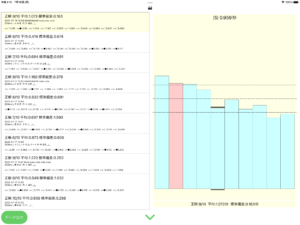
記録したデータは、CSVファイル(エンコーディング=UTF-8)に出力し、Excel等の表計算アプリに読み込むことができます。
試行間隔や、左右を示す色、図形の形状、図形の大きさ、背景の明るさなどを変えて効果を確認することができます。
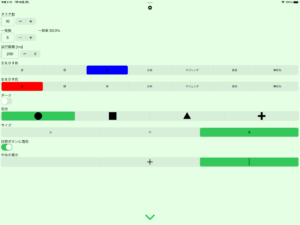
※ サイモン課題の効果は、例えば、以下2つのケースで、色の示す左右の位置を認知する時間の差として現れます。
・左側に左を示す色の図形が表示された場合(一致)
・左側に右を示す色の図形が表示された場合(不一致)
「C2 サイモン課題」の使い方
「C2 サイモン課題」は、タテ向き(ポートレートモード)にも対応していますが、ここではヨコ向き(ランドスケープモード)の画像だけを用いています。
スタート
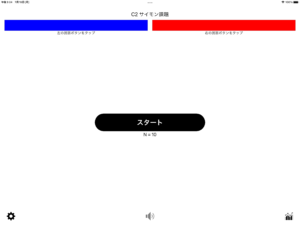
起動画面の「スタート」ボタンをタップすると、3−2−1のカウントダウンの後に、課題が表示されます。
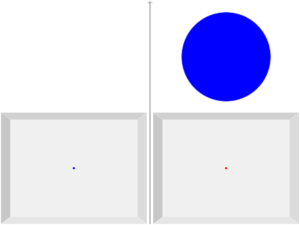
図形の色が示す左右の位置を回答すると、次の課題が表示されます。図形の色が示す左右の位置は、実際の左右の位置と一致する場合と一致しない場合があります。
タスク数分の回答を行うと、正解数と平均応答時間が表示されて終了です。(終了時には、必要に応じてメモを残すことができます。)
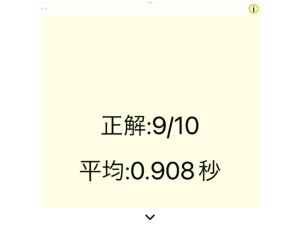
終了ビュー右上の「i」ボタンをタップすると、応答時間についての詳細な情報がグラフ表示されます。グラフをタップ(もしくはグラフ上をパン)すると対応する回数n番目の応答時間が上部に表示されます。
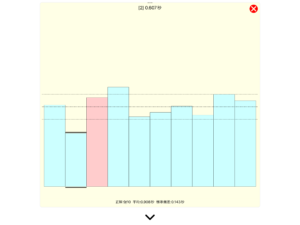
設定
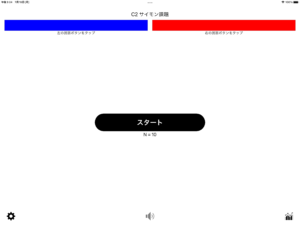
起動画面左下の設定ボタンをタップすると設定画面が表示されます。
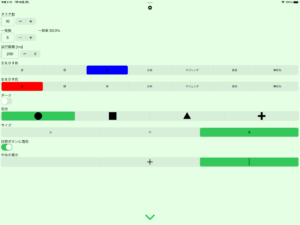
設定:タスク数
タスク数(N)は、連続して出題されるサイモン課題の数です。5から30までの範囲で設定できます。
初期値は10です。
設定:一致数
一致数は、図形の色が示す左右の位置と、実際の左右の位置が一致するタスクの数です。
不一致数は、[タスク数 ー 一致数]で、一致率は、[(一致数 / タスク数)× 100%]となります。
設定:試行間隔[ms]
試行間隔は、前のタスクで回答ボタンを押した時から、次のタスクが表示されるまでの時間です。(実際には、10ms程度の誤差が含まれます。)
試行間隔は、100ms単位で設定できます。
設定:左を示す色、右を示す色
左を示す色、右を示す色を7つの色から選択できます。
無彩色を選択した場合、ダークの設定状態によって、白か黒が示す色として選択されます。
ダーク・オン 白
ダーク・オフ 黒
設定:ダーク
ダーク・オンでは、タスク表示の画面の背景が黒くなり、オフでは白になります。

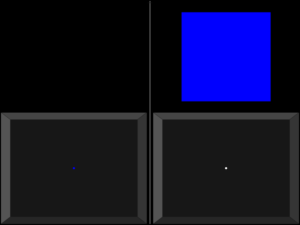
設定:形状
図形の形状は、円、四角、三角、十字から選択できます。
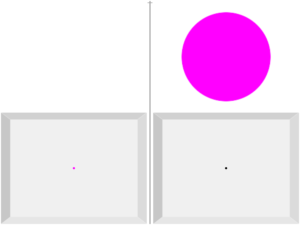
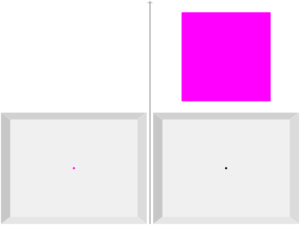
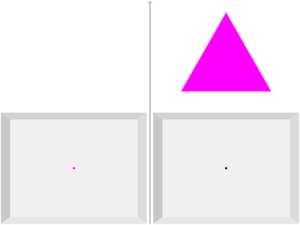
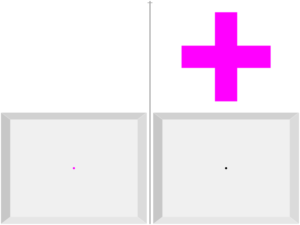
設定:サイズ
図形のサイズは、大、中、小から選択できます。
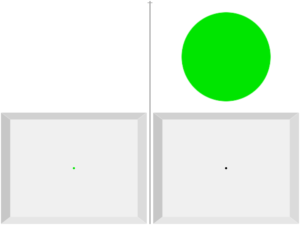
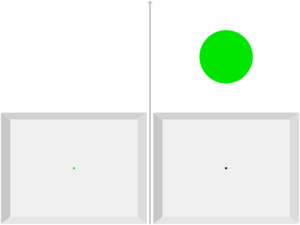
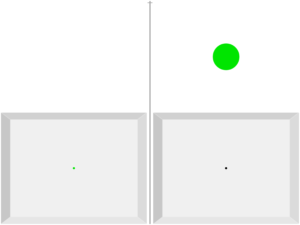
小
設定:回答ボタンに着色
「回答ボタンに着色」をオンにすると、左を示す色と右を示す色が、回答ボタン中央に表示されるようになります。
設定:中央の表示
中央の表示は、なし、+、タテ線、から選択できます。
効果音のオンオフ
正解したときには正解音が、不正解のときには不正解音が鳴ります。正解音、不正解音を鳴らないようにするためには、iPadやiPhoneを消音モードにします。起動画面の下部のスピーカーボタンをタップすることでも消音できます。
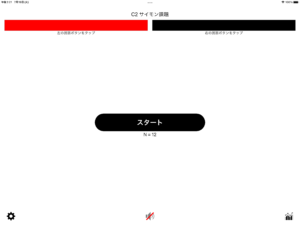
データ
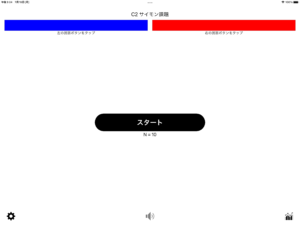
応答時間のデータを確認するには、起動画面右下のグラフボタンをタップします。
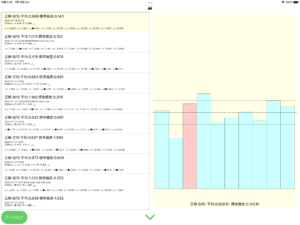
グラフをタップ(もしくはグラフ上をパン)すると対応する回数n番目の応答時間が上部に表示されます。
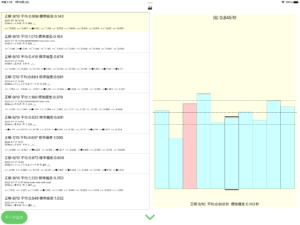
【表示内容】
1行目:正解数/タスク数(N),応答時間[秒]の平均と標準偏差
表示例:正解:9/10 平均:0.554 標準偏差:0.107
2行目:開始時刻,メモ
表示例:2022-07-19 14:35 メモ メモ メモ
3行目:試行間隔、左を示す色、右を示す色、オプション
表示例:200ms L:青 R:白 ダーク 円 大 着色 _|_
※ 左を示す色は L: の後に表示され、右を示す色は R: の後に表示されます。
※ オプションの「ダーク」は、課題の背景が黒であったことを示します。ダーク・オフの場合は表示されません。
※ 図形の形状については、円、四角、三角、十字、のどれかが表示されます。
※ 図形のサイズについては、大、中、小、のどれかが表示されます。
※ オプションの「着色」は、「回答ボタンに着色」の設定がオンであったことを示します。オフの場合は表示されません。
※ 中央の表示は、+の場合「_+_」、タテ線の場合「_|_」が表示されます。中央の表示なしの場合は表示されません。
4行目以降:タスク表示毎に、出題された図形の色の示す方向(<:左 >:右),図形の表示位置(<:左 >:右),結果(◯:正解 ●:不正解),応答時間[秒]
表示例:>>◯0.520 <<◯0.545 <>◯0.566 ><◯0.472 ><◯0.391 <<◯0.548 <>●0.455 >>◯0.787 <<◯0.679 >>◯0.574
データのファイル出力
データをCSVファイルとして出力するには、データ画面左下の「データ出力」ボタンをタップします。
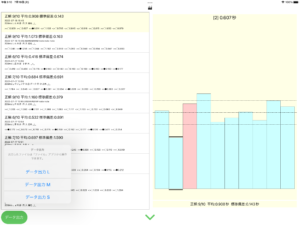
データ出力には、L、M、Sの3タイプがあります。アクションシートからL、M、Sのどれかを選択するとCSVファイルが出力されます。
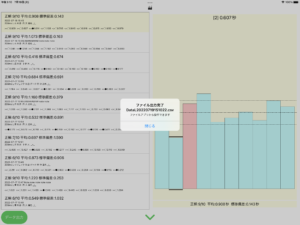
出力したCSVファイルは、「ファイル」アプリから操作できます。
以下の出力例は、「ファイル」アプリでMacに送信したCSVファイルをMac上のExcelで開いたものです。
データ出力L
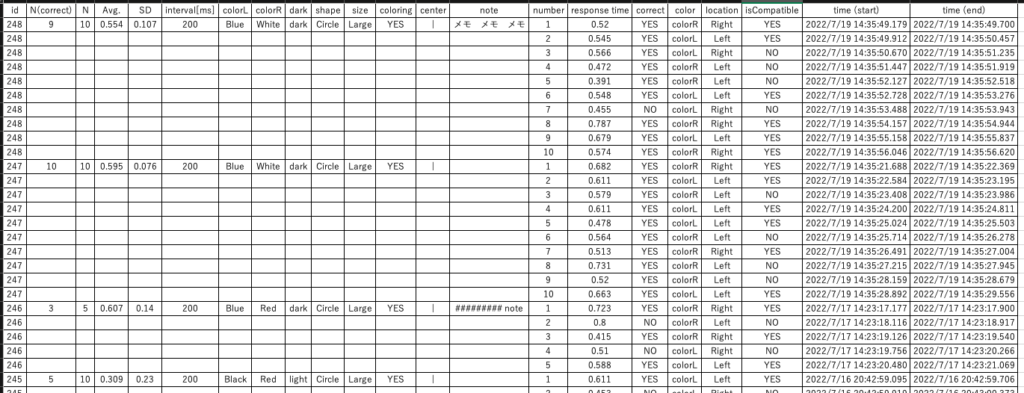
id : テストID(N回分のタスクのまとまりに付与されるID)
N(correct) : 正解数
N : タスク数
Avg. : 平均応答時間
SD : 応答時間の標準偏差
interval[ms] : 試行間隔[ミリ秒]
colorL : 左を示す色
colorR : 右を示す色
dark : dark=背景黒 light=背景白
shape : 図形の形状(Circle, Square, Triangle, Cross)
size : 図形のサイズ(Large, Medium, Small)
coloring : YES=回答ボタンに着色 NO=着色なし
center : 中央の表示(空欄、+、タテ線)
note : テスト終了時に入力したメモ(エンコーディングはUTF-8です)
number : タスク番号
response time : 応答時間
correct : YES=正解 NO=不正解
color : 図形の色(colorL=左を示す色、colorR=右を示す色)
location : 図形の位置(Left=左に表示、Right=右に表示)
isCompatible : 一致/不一致(YES=図形の色の示す方向と位置が一致、NO=図形の色の示す方向と位置が不一致)
time (start) : タスクが表示された時刻
time (end) : 回答ボタンに触れた時刻(タッチダウン)
データ出力M
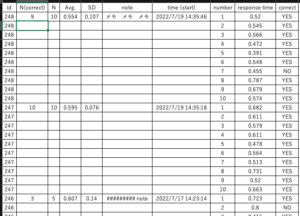
id : テストID(N回分のタスクのまとまりに付与されるID)
N(correct) : 正解数
N : タスク数
Avg. : 平均応答時間
SD : 応答時間の標準偏差
note : テスト終了時に入力したメモ(エンコーディングはUTF-8です)
time (start) : 開始時刻
number : タスク番号
response time : 応答時間
correct : YES=正解 NO=不正解
データ出力S
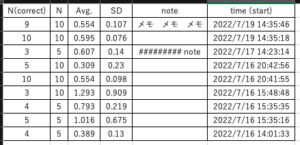
N(correct) : 正解数
N : タスク数
Avg. : 平均応答時間
SD : 応答時間の標準偏差
note : テスト終了時に入力したメモ(エンコーディングはUTF-8です)
time (start) : 開始時刻
「C2 サイモン課題」のダウンロード

アプリ紹介
C2 ストループ課題
ストループ課題アプリ
C2 フランカー課題
フランカー課題アプリ
N’バック 10
10’バックまでのnバック課題アプリ
nBack 研究
「N’バック 10」をマルチユーザーで利用できるようにしたアプリ
N’バック 10 Dual
「N’バック 10」のデュアルタスク版
GP カウンター
カウント時刻を記録する汎用カウンター